电脑硬盘打不开该如何修复
电脑硬盘打不开该怎么办

电脑硬盘打不开该怎么办电脑硬盘打不开该怎么办电脑硬盘作为电脑的“胃”,其作用自然是不可忽视的。
作为电脑系统中最核心的一个组成部分,电脑硬盘是其存储职能的主要承担者,如果硬盘系统出了问题,那么电脑很可能无法正常工作甚至瘫痪。
今天店铺就来教大家如何解决电脑硬盘打不开的问题。
第一方法(最先级):找到“控制面板”的“管理工具”,然后在“本地安全策略”中的“安全选项”打开,在右面窗口找到“网络访问选项。
我们可以看到本地帐户的共享和安全模式的.内容,如果他显示“仅来宾”,那么我们要改为“经典”然后退出回到我的电脑,只要在D盘中找到“安全”标签并将其中的乱码删除,添加到本地的计算机中就可以尝试解决了。
第二种:安装“易我分区表医生V3.0”。
进入安全模式,在注册软件完毕后重新进入一次该软件。
先将“创建紧急启动盘”的对话框取消,然后我们可以点击坏掉的磁盘,在软件选项中选择“修复引导”→“自动”,不出意外情况大约几秒种后就能够成功了。
这种方法是比较快捷的。
第三种:如果前一种方法不成功,另一种方法便是选中RAW格式盘的“属性”中的“安全”选项。
如果没有安全选项,我们只需手动在我的电脑里的工具中“文件夹选项”去掉“使用简单文件共享”就可以实现安全选项显示的功能了。
最后我们返回前一步,将格式盘中无效的用户名删除,添加自身账户的权限就可以了。
第四种:使用软件EasyRecovery Pro来恢复硬盘功能。
1:进入软件的“Data Recovery”,随后进入右框的“Advanced Recovery”。
此时它会显示出你电脑里的所有磁盘,我们选中不能用的盘并继续点击“NEXT”。
2:随后电脑会自动分析并查找在内的全部文件,我们只需在扫描完毕后备份我们所要的文件就行了。
3:最后把这个盘格式化成FAT32的形式(一般的通常做法)。
最后只要把备份好的数据重新移回到这个盘就可以了。
还有一点需要提醒的是,我们所做的这一切是建立在有一个容量够大的硬盘的,否则到时候容量不足就得不偿失了。
电脑无法识别硬盘如何修复

电脑无法识别硬盘如何修复现代生活中,电脑已经成为我们日常工作和学习的必备工具。
然而,有时我们可能会遇到电脑无法识别硬盘的问题,这严重干扰了我们的使用体验。
本文将为您介绍一些解决电脑无法识别硬盘的方法,以帮助您修复这一问题。
一、检查物理连接首先,我们需要确保硬盘的物理连接没有问题。
请按照以下步骤进行检查:1. 关闭电脑,并拔掉电源线。
2. 打开机箱,找到硬盘所在的位置。
3. 检查SATA或IDE连接线是否牢固连接在硬盘和主板上,确保没有松动或断裂。
4. 如果硬盘是外置的,检查USB连接线是否正常连接。
如果发现连接线松动或者损坏,重新插拔或更换连接线可能会解决问题。
二、重新识别磁盘如果连接线没有问题,我们可以尝试重新识别硬盘。
请按照以下步骤进行操作:1. 在桌面上单击右键,选择“计算机”或“此电脑”。
2. 选择“管理”,在弹出的对话框中选择“设备管理器”。
3. 在设备管理器中找到“磁盘驱动器”选项,并展开它。
4. 如果你看到一个带有黄色叹号或问号的图标,右键单击它并选择“更新驱动程序软件”。
5. 如果有多个硬盘驱动器,重复上述步骤,直到识别所有硬盘。
重新识别磁盘可能需要一些时间,您需要耐心等待电脑进行自动检测和安装适当的驱动程序。
三、使用磁盘管理工具如果重新识别硬盘的方法没有奏效,我们可以尝试使用磁盘管理工具进行修复。
请按照以下步骤进行操作:1. 按下Win + R键,在运行对话框中输入“diskmgmt.msc”,并按下回车键。
2. 打开磁盘管理工具后,会显示所有已安装的磁盘和分区。
如果您的硬盘未显示在列表中,右键单击空白处,选择“扫描硬件更改”。
3. 如果硬盘显示在列表中但没有分配到任何驱动器号码,右键单击它并选择“分配驱动器号码”。
4. 按照提示为硬盘分配一个未使用的驱动器号码,并设置分区文件系统为NTFS。
5. 如果硬盘上有重要数据,可以尝试右键单击未分配空间,选择“新建简单卷”,按照向导创建新的分区。
硬盘怎样修复
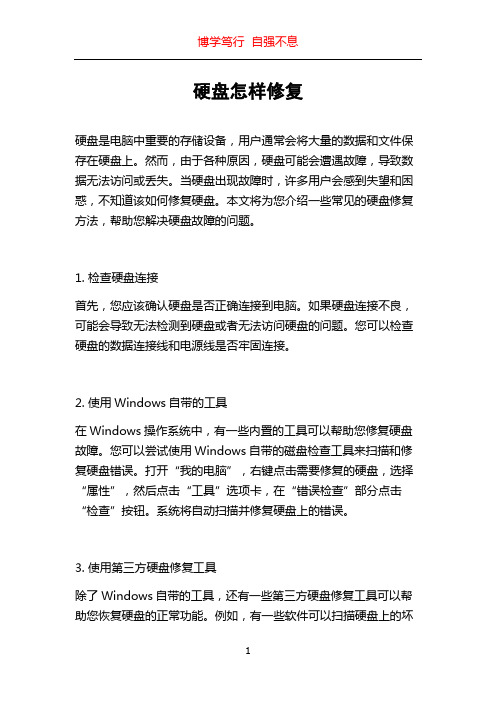
硬盘怎样修复硬盘是电脑中重要的存储设备,用户通常会将大量的数据和文件保存在硬盘上。
然而,由于各种原因,硬盘可能会遭遇故障,导致数据无法访问或丢失。
当硬盘出现故障时,许多用户会感到失望和困惑,不知道该如何修复硬盘。
本文将为您介绍一些常见的硬盘修复方法,帮助您解决硬盘故障的问题。
1. 检查硬盘连接首先,您应该确认硬盘是否正确连接到电脑。
如果硬盘连接不良,可能会导致无法检测到硬盘或者无法访问硬盘的问题。
您可以检查硬盘的数据连接线和电源线是否牢固连接。
2. 使用Windows自带的工具在Windows操作系统中,有一些内置的工具可以帮助您修复硬盘故障。
您可以尝试使用Windows自带的磁盘检查工具来扫描和修复硬盘错误。
打开“我的电脑”,右键点击需要修复的硬盘,选择“属性”,然后点击“工具”选项卡,在“错误检查”部分点击“检查”按钮。
系统将自动扫描并修复硬盘上的错误。
3. 使用第三方硬盘修复工具除了Windows自带的工具,还有一些第三方硬盘修复工具可以帮助您恢复硬盘的正常功能。
例如,有一些软件可以扫描硬盘上的坏道并修复它们,以提高硬盘的读取性能。
还有一些工具可以帮助您恢复被删除或丢失的文件。
您可以在互联网上搜索并下载这些工具,但请注意选择安全可靠的软件。
4. 使用硬盘恢复服务如果您无法通过自己的努力修复硬盘故障,或者硬盘上存储的数据对您来说非常重要,您可以考虑寻求专业的硬盘恢复服务。
硬盘恢复服务通常由专业的数据恢复公司提供,他们拥有先进的设备和技术来处理各种硬盘故障。
然而,需要注意的是,这些服务通常比较昂贵,并且并不是所有的数据都可以成功地恢复。
5. 数据备份与预防措施在硬盘发生故障之前,最好的办法是定期备份重要的数据。
这样即使硬盘损坏,您仍然可以通过备份来恢复数据。
数据备份可以使用外部硬盘、云存储等多种方式进行。
此外,使用硬盘维护工具进行定期检测和维护也是非常重要的。
这些工具可以帮助您及早发现硬盘问题并采取措施防止故障发生。
电脑硬盘修复教程
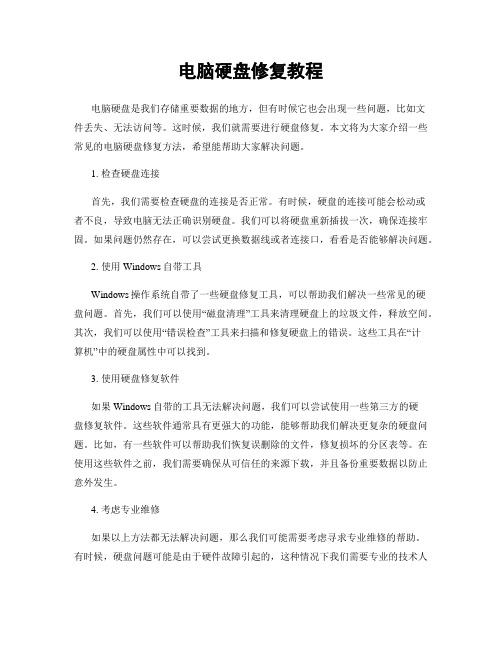
电脑硬盘修复教程电脑硬盘是我们存储重要数据的地方,但有时候它也会出现一些问题,比如文件丢失、无法访问等。
这时候,我们就需要进行硬盘修复。
本文将为大家介绍一些常见的电脑硬盘修复方法,希望能帮助大家解决问题。
1. 检查硬盘连接首先,我们需要检查硬盘的连接是否正常。
有时候,硬盘的连接可能会松动或者不良,导致电脑无法正确识别硬盘。
我们可以将硬盘重新插拔一次,确保连接牢固。
如果问题仍然存在,可以尝试更换数据线或者连接口,看看是否能够解决问题。
2. 使用Windows自带工具Windows操作系统自带了一些硬盘修复工具,可以帮助我们解决一些常见的硬盘问题。
首先,我们可以使用“磁盘清理”工具来清理硬盘上的垃圾文件,释放空间。
其次,我们可以使用“错误检查”工具来扫描和修复硬盘上的错误。
这些工具在“计算机”中的硬盘属性中可以找到。
3. 使用硬盘修复软件如果Windows自带的工具无法解决问题,我们可以尝试使用一些第三方的硬盘修复软件。
这些软件通常具有更强大的功能,能够帮助我们解决更复杂的硬盘问题。
比如,有一些软件可以帮助我们恢复误删除的文件,修复损坏的分区表等。
在使用这些软件之前,我们需要确保从可信任的来源下载,并且备份重要数据以防止意外发生。
4. 考虑专业维修如果以上方法都无法解决问题,那么我们可能需要考虑寻求专业维修的帮助。
有时候,硬盘问题可能是由于硬件故障引起的,这种情况下我们需要专业的技术人员来修复。
他们可能会使用更高级的设备和技术来解决问题,但相应地也会需要更高的费用。
总结修复电脑硬盘问题并不是一件容易的事情,需要我们有一定的技术知识和经验。
在进行硬盘修复之前,我们需要确保备份重要数据,以免造成不可逆的损失。
同时,我们也需要保持耐心和冷静,不要盲目尝试一些不确定的方法,以免进一步损坏硬盘。
如果遇到问题无法解决,我们应该及时寻求专业维修的帮助。
希望本文能够帮助大家更好地理解电脑硬盘修复的方法和注意事项。
修复硬盘问题是一项需要技术和经验的任务,但只要我们掌握了正确的方法,相信大家都能够成功解决问题。
解决电脑硬盘损坏无法读取的方法
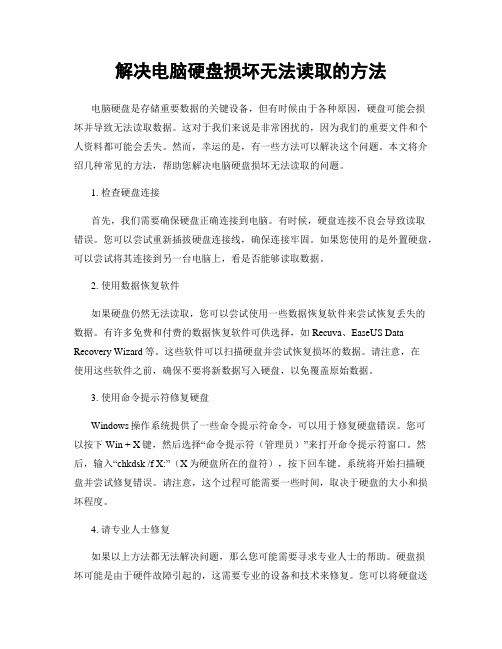
解决电脑硬盘损坏无法读取的方法电脑硬盘是存储重要数据的关键设备,但有时候由于各种原因,硬盘可能会损坏并导致无法读取数据。
这对于我们来说是非常困扰的,因为我们的重要文件和个人资料都可能会丢失。
然而,幸运的是,有一些方法可以解决这个问题。
本文将介绍几种常见的方法,帮助您解决电脑硬盘损坏无法读取的问题。
1. 检查硬盘连接首先,我们需要确保硬盘正确连接到电脑。
有时候,硬盘连接不良会导致读取错误。
您可以尝试重新插拔硬盘连接线,确保连接牢固。
如果您使用的是外置硬盘,可以尝试将其连接到另一台电脑上,看是否能够读取数据。
2. 使用数据恢复软件如果硬盘仍然无法读取,您可以尝试使用一些数据恢复软件来尝试恢复丢失的数据。
有许多免费和付费的数据恢复软件可供选择,如Recuva、EaseUS Data Recovery Wizard等。
这些软件可以扫描硬盘并尝试恢复损坏的数据。
请注意,在使用这些软件之前,确保不要将新数据写入硬盘,以免覆盖原始数据。
3. 使用命令提示符修复硬盘Windows操作系统提供了一些命令提示符命令,可以用于修复硬盘错误。
您可以按下Win + X键,然后选择“命令提示符(管理员)”来打开命令提示符窗口。
然后,输入“chkdsk /f X:”(X为硬盘所在的盘符),按下回车键。
系统将开始扫描硬盘并尝试修复错误。
请注意,这个过程可能需要一些时间,取决于硬盘的大小和损坏程度。
4. 请专业人士修复如果以上方法都无法解决问题,那么您可能需要寻求专业人士的帮助。
硬盘损坏可能是由于硬件故障引起的,这需要专业的设备和技术来修复。
您可以将硬盘送到专业的数据恢复中心,让他们帮助您修复和恢复数据。
请注意,这可能会比较昂贵,并且无法保证所有数据都可以完全恢复。
总结电脑硬盘损坏无法读取的问题是非常棘手的,但是我们可以尝试一些方法来解决这个问题。
首先,确保硬盘正确连接并重新插拔连接线。
其次,使用数据恢复软件来尝试恢复丢失的数据。
如何修复电脑无法启动的硬盘问题

如何修复电脑无法启动的硬盘问题电脑硬盘是存储和读取数据的重要部件,但有时由于各种原因,硬盘可能会出现无法启动的问题。
这使得我们无法正常访问存储在硬盘中的数据,给我们的工作和生活带来很多不便。
本文将向您介绍一些修复电脑硬盘问题的方法。
1. 检查硬盘连接首先,您需要检查硬盘与电脑之间的连接是否正常。
将电脑关机并断开电源。
打开机箱,确保硬盘的数据线和电源线牢固连接在硬盘上。
您还可以尝试更换数据线或将硬盘连接到其他可用的数据接口上,以排除连接故障的可能性。
2. 进入BIOS设置如果硬盘连接正常,但电脑仍无法启动,您可以尝试进入计算机的BIOS设置来查看硬盘是否被正确识别。
打开电脑并按照屏幕上显示的提示键(通常是Del键或F2键)进入BIOS设置。
在设置界面中,找到并检查硬盘是否被正确地识别。
如果硬盘未被识别,您可以尝试重新插拔硬盘并重新启动计算机。
3. 使用修复工具如果硬盘依然无法启动,您可以尝试使用一些专门的修复工具来解决问题。
有许多免费或付费的硬盘修复工具可供选择。
通过使用这些工具,您可以尝试修复硬盘上的一些常见问题,比如引导扇区损坏或数据丢失等。
请注意,在使用这些工具之前,务必备份硬盘中的重要数据,以免造成不可挽回的损失。
4. 重装操作系统如果以上方法无效,您可以尝试重装操作系统来解决无法启动的硬盘问题。
首先,您需要准备一个可启动的外部媒体,如USB启动盘或光盘。
然后,在BIOS设置中将启动顺序调整为从外部媒体启动。
将外部媒体插入计算机,并重新启动。
按照屏幕上的提示,选择进行操作系统的安装和配置。
在安装过程中,您可以选择进行格式化硬盘并重新分区,以确保操作系统能够正常安装和启动。
5. 寻求专业帮助如果您对硬盘的修复方法不太熟悉或以上方法都无法解决问题,建议您寻求专业的技术支持。
专业的计算机维修人员可以帮助您诊断和修复硬盘问题,确保硬盘正常启动并恢复数据。
他们可能会使用更高级的工具和技术来解决您的问题。
如何修复电脑无法识别硬盘

如何修复电脑无法识别硬盘当您的电脑无法识别硬盘时,这无疑会给您带来极大的困扰。
无论是重要的工作文件、珍贵的照片还是喜爱的游戏,都可能因为这个问题而无法访问。
别担心,下面我们将一起探讨如何解决这个问题。
首先,我们需要了解一些可能导致电脑无法识别硬盘的常见原因。
硬件连接问题是较为常见的一个因素。
硬盘数据线或电源线松动、损坏都可能导致连接不良。
这时,您需要关闭电脑,拔掉电源插头,然后打开机箱,检查硬盘数据线和电源线是否牢固连接在硬盘和主板上。
如果发现数据线或电源线有明显的损坏,及时更换新的线缆。
硬盘本身出现故障也是有可能的。
例如,硬盘的电路板损坏、磁头故障、电机故障等。
这种情况下,通常需要专业的数据恢复服务来尝试修复或提取数据。
但在确定是硬盘本身的硬件问题之前,我们可以先尝试一些软件方面的解决方法。
BIOS 设置错误也可能导致电脑无法识别硬盘。
在开机时按下特定的按键(通常是 Del 键或 F2 键)进入 BIOS 设置界面,检查硬盘的相关设置是否正确。
比如,确保硬盘模式设置(如 IDE 模式、AHCI 模式)与硬盘的实际情况相匹配。
驱动程序问题也不容忽视。
过时、损坏或不兼容的硬盘驱动程序可能会导致识别问题。
您可以通过设备管理器查看硬盘驱动程序的状态,如果有黄色感叹号或问号,说明驱动程序存在问题。
此时,可以尝试更新驱动程序。
病毒或恶意软件感染也可能干扰硬盘的正常识别。
运行可靠的杀毒软件对系统进行全面扫描,清除可能存在的病毒和恶意软件。
接下来,我们来看看具体的解决步骤。
第一步,重新插拔硬盘数据线和电源线。
这是一个简单但有时非常有效的方法。
第二步,检查 BIOS 设置。
进入 BIOS 后,找到“Storage Configuration”(存储配置)或类似的选项,确认硬盘是否被正确检测到。
如果没有,尝试恢复 BIOS 的默认设置。
第三步,更新硬盘驱动程序。
您可以在电脑制造商的官方网站上查找适合您电脑型号和操作系统的最新驱动程序,或者使用驱动精灵等工具来自动更新驱动。
电脑硬盘损坏怎么办快速修复方法
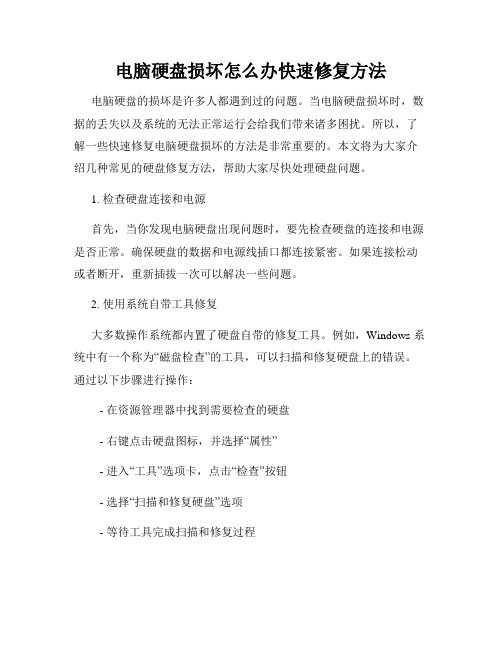
电脑硬盘损坏怎么办快速修复方法电脑硬盘的损坏是许多人都遇到过的问题。
当电脑硬盘损坏时,数据的丢失以及系统的无法正常运行会给我们带来诸多困扰。
所以,了解一些快速修复电脑硬盘损坏的方法是非常重要的。
本文将为大家介绍几种常见的硬盘修复方法,帮助大家尽快处理硬盘问题。
1. 检查硬盘连接和电源首先,当你发现电脑硬盘出现问题时,要先检查硬盘的连接和电源是否正常。
确保硬盘的数据和电源线插口都连接紧密。
如果连接松动或者断开,重新插拔一次可以解决一些问题。
2. 使用系统自带工具修复大多数操作系统都内置了硬盘自带的修复工具。
例如,Windows 系统中有一个称为“磁盘检查”的工具,可以扫描和修复硬盘上的错误。
通过以下步骤进行操作:- 在资源管理器中找到需要检查的硬盘- 右键点击硬盘图标,并选择“属性”- 进入“工具”选项卡,点击“检查”按钮- 选择“扫描和修复硬盘”选项- 等待工具完成扫描和修复过程此外,Mac 系统也有类似的磁盘工具,可以通过“磁盘工具”应用程序进行操作修复。
3. 使用第三方数据恢复软件如果硬盘出现物理损坏,系统自带的工具可能无法修复。
这时,你可以尝试使用一些第三方的数据恢复软件。
这些软件可以通过扫描硬盘并尝试恢复数据。
常用的软件包括Recuva、EaseUS Data Recovery Wizard等。
操作步骤大致相同,首先下载安装选择适当软件,然后进行硬盘扫描和数据恢复。
然而,请注意,使用此类软件可能无法完全恢复所有数据,具体恢复结果仍取决于硬盘的实际损坏情况。
4. 寻求专业维修帮助如果以上方法都无法修复硬盘,或者您不确定自己能否正确操作,那么最好是寻求专业维修帮助。
专业的技术人员具有更多经验和知识,能够更好地解决硬盘问题。
他们可能需要打开硬盘并进行维修,或者建议替换硬盘。
尽管这可能会花费一些费用,但在某些情况下,这是解决问题的最好方法。
综上所述,当电脑硬盘损坏时,我们可以尝试检查连接和电源,并使用系统自带工具进行修复。
硬盘打不开怎么办

硬盘打不开怎么办
如果硬盘无法打开,你可以尝试以下几种解决方法:
1. 确保连接正确:检查硬盘的电源线和数据线是否连接牢固,可以尝试重新插拔一下。
2. 更换数据线和电源线:如果连接线可能存在问题,可以更换为其他可靠的线缆,确保线缆无损坏。
3. 用其他设备测试:将硬盘连接到其他电脑或设备上,检查是否能够正常打开。
如果在其他设备上可以打开,说明问题可能出在你的电脑上。
4. 更新硬盘驱动程序:在设备管理器中查看硬盘驱动程序是否需要更新,如果有更新可用,尝试更新驱动程序。
5. 使用磁盘管理工具修复:在Windows系统中,你可以使用磁盘管理工具来检查和修复硬盘。
打开“控制面板”,选择“系统和安全”,然后选择“管理工具”,找到“磁盘管理”并点击打开。
在磁盘管理中,你可以尝试对硬盘进行修复、分配硬盘路径等操作。
6. 考虑数据恢复:如果硬盘依然无法打开且其中存储了重要文件,那么可能需要考虑寻求专业的数据恢复服务。
这些服务通常能够恢复硬盘中的数据,但需要
专业设备和技术。
请注意,在进行任何操作之前,请备份重要的数据以防不测。
如果你不确定自己的操作,建议咨询专业人士的帮助。
电脑开机时出现硬盘损坏如何修复

电脑开机时出现硬盘损坏如何修复当你满心欢喜地打开电脑,准备开始一天的工作或娱乐,却突然遭遇电脑开机时显示硬盘损坏的提示,那心情一定糟糕透顶。
不过别慌,这篇文章将为你详细介绍如何修复这种情况。
首先,我们需要明确一点,硬盘损坏可能有多种表现形式,比如无法识别硬盘、硬盘读写错误、频繁死机或蓝屏等等。
不同的损坏情况可能需要不同的修复方法。
如果电脑开机时完全无法识别硬盘,我们可以先检查硬盘的连接是否松动。
关机并断开电源,打开机箱,检查硬盘数据线和电源线是否插好。
有时候,仅仅是因为连接不良就导致了看似严重的问题。
如果连接没有问题,那么可能是硬盘的分区表出现了故障。
这时候,我们可以使用 Windows 系统自带的磁盘管理工具来尝试修复。
在“控制面板”中找到“管理工具”,然后点击“计算机管理”,在左侧列表中选择“磁盘管理”。
在这里,我们可以查看硬盘的状态,如果分区表出现错误,可能会有相应的提示。
可以尝试右键点击硬盘分区,选择“删除分区”,然后重新创建分区并格式化。
但需要注意的是,这样操作会导致硬盘上的数据丢失,所以在进行之前一定要确保已经备份了重要的数据。
还有一种常见的情况是硬盘出现坏道。
坏道分为逻辑坏道和物理坏道。
逻辑坏道可以通过软件来修复。
有很多免费的硬盘检测和修复工具,比如 DiskGenius 等。
使用这些工具对硬盘进行扫描,它们会自动检测并标记出坏道的位置,然后尝试修复逻辑坏道。
对于物理坏道,情况就比较复杂了。
如果物理坏道较少且比较集中,我们可以使用分区屏蔽的方法。
将包含物理坏道的区域单独划分成一个分区,并将其隐藏起来,不让系统使用这个分区。
但如果物理坏道较多且分散,那么硬盘可能就需要更换了,因为继续使用可能会导致数据丢失和更多的问题。
另外,病毒感染也可能导致硬盘出现问题。
运行杀毒软件对整个系统进行全面扫描,清除可能存在的病毒和恶意软件。
如果以上方法都无法解决问题,那么可能是硬盘的硬件出现了故障。
这时候,最好将硬盘送到专业的数据恢复中心进行检测和修复。
如何修复电脑硬盘故障

如何修复电脑硬盘故障电脑硬盘作为存储设备的核心组件之一,承载着大量的个人和工作数据。
然而,由于长时间使用、误操作或硬件故障等原因,我们的电脑硬盘可能会遭遇各种故障。
本文将介绍一些常见的电脑硬盘故障及其修复方法,希望能够帮助读者有效解决问题。
一、硬盘无法被识别如果电脑无法识别硬盘,首先要排除连接故障。
可以将硬盘连接线重新插拔一下,确保连接稳固。
如果问题仍然存在,可以尝试以下方法进行修复:1. 使用磁盘管理工具进入电脑的磁盘管理工具,查看硬盘是否出现在磁盘列表中。
如果硬盘被识别但未被分配盘符,则可以右键点击该硬盘,选择“分配新卷”,按照向导进行操作即可。
2. 检查驱动程序可能是硬盘驱动程序不兼容或已损坏导致无法识别。
可以进入设备管理器,找到硬盘控制器并进行更新或卸载重装。
3. 运行磁盘修复工具操作系统提供了一些磁盘修复工具,例如Windows系统的“chkdsk”命令。
可以在命令提示符下运行该命令,以检查并修复硬盘中的错误。
二、硬盘读写速度慢如果发现硬盘读写速度变慢,这可能是由于文件碎片、磁盘错误或硬件老化等原因造成的。
以下是一些常见的修复方法:1. 运行磁盘清理工具操作系统提供了磁盘清理工具,可以扫描并清理硬盘中的临时文件、垃圾文件、回收站等。
此外,还可以通过清理浏览器缓存来释放硬盘空间。
2. 运行磁盘碎片整理工具硬盘上的文件碎片会导致读写速度变慢,可以使用磁盘碎片整理工具对硬盘进行整理。
在Windows系统中,可以使用自带的磁盘碎片整理工具或第三方软件进行操作。
3. 检查硬盘健康状态使用硬盘健康监测工具,例如CrystalDiskInfo等,检查硬盘的健康状况。
如果发现硬盘出现问题,如坏道、过热等,可能需要更换硬盘。
三、硬盘文件丢失或损坏文件丢失或损坏是许多用户在使用电脑过程中遇到的问题。
以下是一些常见的数据恢复方法:1. 使用数据恢复软件有许多数据恢复软件可以帮助我们找回丢失的文件,例如Recuva、EaseUS Data Recovery Wizard等。
如何修复电脑硬盘无法显示的情况
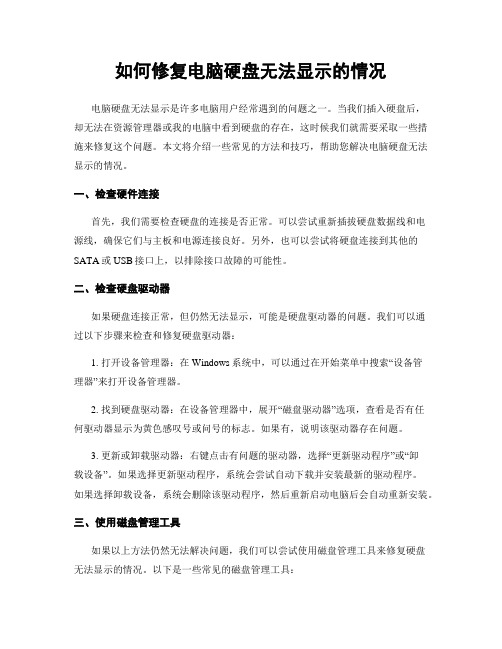
如何修复电脑硬盘无法显示的情况电脑硬盘无法显示是许多电脑用户经常遇到的问题之一。
当我们插入硬盘后,却无法在资源管理器或我的电脑中看到硬盘的存在,这时候我们就需要采取一些措施来修复这个问题。
本文将介绍一些常见的方法和技巧,帮助您解决电脑硬盘无法显示的情况。
一、检查硬件连接首先,我们需要检查硬盘的连接是否正常。
可以尝试重新插拔硬盘数据线和电源线,确保它们与主板和电源连接良好。
另外,也可以尝试将硬盘连接到其他的SATA或USB接口上,以排除接口故障的可能性。
二、检查硬盘驱动器如果硬盘连接正常,但仍然无法显示,可能是硬盘驱动器的问题。
我们可以通过以下步骤来检查和修复硬盘驱动器:1. 打开设备管理器:在Windows系统中,可以通过在开始菜单中搜索“设备管理器”来打开设备管理器。
2. 找到硬盘驱动器:在设备管理器中,展开“磁盘驱动器”选项,查看是否有任何驱动器显示为黄色感叹号或问号的标志。
如果有,说明该驱动器存在问题。
3. 更新或卸载驱动器:右键点击有问题的驱动器,选择“更新驱动程序”或“卸载设备”。
如果选择更新驱动程序,系统会尝试自动下载并安装最新的驱动程序。
如果选择卸载设备,系统会删除该驱动程序,然后重新启动电脑后会自动重新安装。
三、使用磁盘管理工具如果以上方法仍然无法解决问题,我们可以尝试使用磁盘管理工具来修复硬盘无法显示的情况。
以下是一些常见的磁盘管理工具:1. Windows自带的磁盘管理工具:在Windows系统中,可以通过在开始菜单中搜索“磁盘管理”来打开磁盘管理工具。
在磁盘管理工具中,可以查看硬盘的分区和文件系统情况,以及对硬盘进行格式化、分区等操作。
2. 第三方磁盘管理工具:除了Windows自带的工具,还有一些第三方的磁盘管理工具可供选择,例如DiskGenius、EaseUS Partition Master等。
这些工具通常具有更多的功能和选项,可以更方便地管理和修复硬盘。
四、数据恢复如果以上方法都无法解决问题,可能是硬盘本身存在故障,导致无法显示。
电脑硬盘打不开的原因和解决办法

电脑硬盘打不开的原因和解决办法
一、电脑硬盘打不开的原因
1.硬盘本身故障:硬盘坏道、机械故障、电路损坏等问题都会导致硬盘无法打开,使得电脑系统无法读取硬盘数据。
2.电脑主板问题:电脑主板的SATA接口或电源插头失效或锈蚀,也有可能导致硬盘无法正常工作。
3.操作系统问题:电脑系统损坏或崩溃、电源异常掉电、软件安装错误等问题也会导致硬盘无法打开。
4.电源问题:电脑电源供电不足或损坏,电脑硬盘也会因此发生故障。
5.病毒攻击:计算机病毒和恶意软件的攻击会导致硬盘数据被破坏,使得硬盘无法工作。
二、电脑硬盘打不开的解决办法
1.检查硬盘电源和数据线连接:检查硬盘的电源连接和SATA接口是否牢固连接,不良接触是造成硬盘无法正常工作的主要原因之一。
2.使用数据线连接其他电脑:如果能连接其他电脑,说明硬盘本身没有问题,可能是电脑主板或其他硬件的问题导致的故障。
3.更换SATA接口或电源插头:如果检查发现SATA接口或电源插头失效或损坏,可以选择更换。
4.使用数据恢复工具:如果硬盘数据非常重要,可以尝试使用数据恢复工具,获取数据并备份。
5.重装操作系统:如果电脑系统损坏或崩溃,可以考虑
重装操作系统,从而解决硬盘故障问题。
6.更换电源:如果电脑电源供电不足或损坏,购买一个新的电源替换旧的电源即可。
7.杀毒软件查毒:运行杀毒软件进行病毒查杀,防止恶意软件和病毒攻击硬盘,破坏硬盘数据。
总之,如果电脑硬盘打不开,需要根据具体问题具体解决,如果有能力和经验,可以自行解决,否则可以请教专业人士。
一定要注意备份重要数据,以免因此造成数据丢失。
如何修复电脑无法读取硬盘的问题

如何修复电脑无法读取硬盘的问题电脑无法读取硬盘是一种常见的问题,它可能导致用户无法访问存储在硬盘上的重要数据。
因此,及时解决这个问题变得至关重要。
本文将介绍一些常见的修复方法,帮助你解决电脑无法读取硬盘的困扰。
一、检查连接和线缆第一步是确保硬盘的连接和线缆是正常的。
请按照以下步骤进行操作:1. 关闭电脑并拔下电源插头。
2. 打开电脑主机箱,找到硬盘连接线和电源线的接口。
3. 仔细检查连接线和电源线是否插入正确,并确保它们牢固连接。
4. 重新插入电源插头,并启动电脑。
二、检查硬件故障如果连接没有问题,那么可能是硬盘本身出现了故障。
你可以尝试以下方法来判断硬盘的状态:1. 进入电脑的BIOS界面。
开机时按下相应的按键,通常是DEL、F2或F10等,进入BIOS设置界面。
2. 找到硬盘信息或硬件监控选项,查看系统是否能够检测到硬盘。
3. 如果硬盘在BIOS中显示为"无"或"未检测到",那么可能硬盘已经损坏。
你可以尝试将硬盘连接到另一台电脑上,看看是否能够读取数据。
如果还是无法读取,那么可能需要更换硬盘。
三、使用磁盘管理工具如果硬盘在BIOS中正常显示,但仍然无法读取,那么可能是分区表或文件系统出现了问题。
这时,你可以尝试使用一些磁盘管理工具进行修复。
以下是一些常用的磁盘管理工具:1. Windows系统自带的磁盘管理工具:打开"计算机管理",选择"磁盘管理",右键点击出问题的硬盘,选择"属性",在"工具"选项卡中选择"检查错误",执行修复操作。
2. 第三方磁盘管理工具:如EaseUS Partition Master、MiniTool Partition Wizard等。
这些软件功能强大,可以进行更深入的磁盘修复和数据恢复。
四、使用数据恢复工具如果无法通过以上方法修复硬盘,还有一种方法是使用数据恢复工具。
电脑硬盘打不开的原因和解决办法
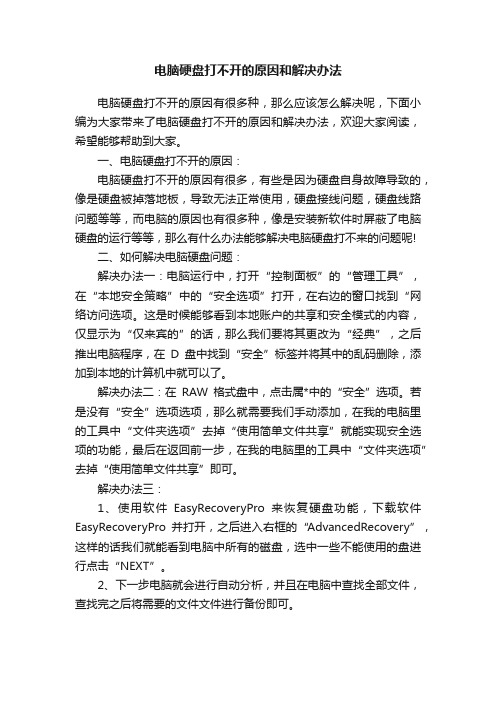
电脑硬盘打不开的原因和解决办法
电脑硬盘打不开的原因有很多种,那么应该怎么解决呢,下面小编为大家带来了电脑硬盘打不开的原因和解决办法,欢迎大家阅读,希望能够帮助到大家。
一、电脑硬盘打不开的原因:
电脑硬盘打不开的原因有很多,有些是因为硬盘自身故障导致的,像是硬盘被掉落地板,导致无法正常使用,硬盘接线问题,硬盘线路问题等等,而电脑的原因也有很多种,像是安装新软件时屏蔽了电脑硬盘的运行等等,那么有什么办法能够解决电脑硬盘打不来的问题呢!
二、如何解决电脑硬盘问题:
解决办法一:电脑运行中,打开“控制面板”的“管理工具”,在“本地安全策略”中的“安全选项”打开,在右边的窗口找到“网络访问选项。
这是时候能够看到本地账户的共享和安全模式的内容,仅显示为“仅来宾的”的话,那么我们要将其更改为“经典”,之后推出电脑程序,在D盘中找到“安全”标签并将其中的乱码删除,添加到本地的计算机中就可以了。
解决办法二:在RAW格式盘中,点击属*中的“安全”选项。
若是没有“安全”选项选项,那么就需要我们手动添加,在我的电脑里的工具中“文件夹选项”去掉“使用简单文件共享”就能实现安全选项的功能,最后在返回前一步,在我的电脑里的工具中“文件夹选项”去掉“使用简单文件共享”即可。
解决办法三:
1、使用软件EasyRecoveryPro来恢复硬盘功能,下载软件EasyRecoveryPro并打开,之后进入右框的“AdvancedRecovery”,这样的话我们就能看到电脑中所有的磁盘,选中一些不能使用的盘进行点击“NEXT”。
2、下一步电脑就会进行自动分析,并且在电脑中查找全部文件,查找完之后将需要的文件文件进行备份即可。
如何修复电脑硬盘损坏导致无法启动的故障
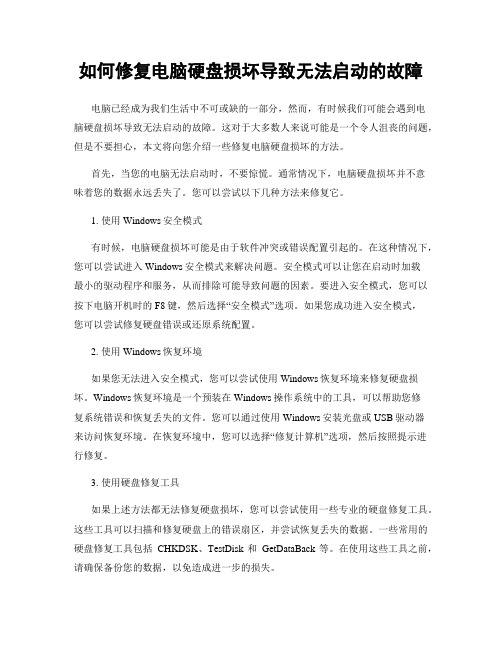
如何修复电脑硬盘损坏导致无法启动的故障电脑已经成为我们生活中不可或缺的一部分,然而,有时候我们可能会遇到电脑硬盘损坏导致无法启动的故障。
这对于大多数人来说可能是一个令人沮丧的问题,但是不要担心,本文将向您介绍一些修复电脑硬盘损坏的方法。
首先,当您的电脑无法启动时,不要惊慌。
通常情况下,电脑硬盘损坏并不意味着您的数据永远丢失了。
您可以尝试以下几种方法来修复它。
1. 使用Windows安全模式有时候,电脑硬盘损坏可能是由于软件冲突或错误配置引起的。
在这种情况下,您可以尝试进入Windows安全模式来解决问题。
安全模式可以让您在启动时加载最小的驱动程序和服务,从而排除可能导致问题的因素。
要进入安全模式,您可以按下电脑开机时的F8键,然后选择“安全模式”选项。
如果您成功进入安全模式,您可以尝试修复硬盘错误或还原系统配置。
2. 使用Windows恢复环境如果您无法进入安全模式,您可以尝试使用Windows恢复环境来修复硬盘损坏。
Windows恢复环境是一个预装在Windows操作系统中的工具,可以帮助您修复系统错误和恢复丢失的文件。
您可以通过使用Windows安装光盘或USB驱动器来访问恢复环境。
在恢复环境中,您可以选择“修复计算机”选项,然后按照提示进行修复。
3. 使用硬盘修复工具如果上述方法都无法修复硬盘损坏,您可以尝试使用一些专业的硬盘修复工具。
这些工具可以扫描和修复硬盘上的错误扇区,并尝试恢复丢失的数据。
一些常用的硬盘修复工具包括CHKDSK、TestDisk和GetDataBack等。
在使用这些工具之前,请确保备份您的数据,以免造成进一步的损失。
4. 寻求专业帮助如果您对电脑硬盘损坏的修复方法感到不确定或者不熟悉,那么寻求专业帮助可能是一个明智的选择。
专业的电脑维修技术人员可以帮助您诊断问题并提供恰当的解决方案。
他们可能会使用更高级的工具和技术来修复硬盘损坏,并尽可能地恢复您的数据。
总结起来,当您的电脑硬盘损坏导致无法启动时,不要惊慌。
如何修复电脑出现的无法识别硬盘问题

如何修复电脑出现的无法识别硬盘问题随着科技的快速发展,电脑已经成为我们生活中不可或缺的一部分。
然而,有时候我们可能会遇到一些问题,比如电脑无法识别硬盘。
这个问题会导致数据丢失和系统无法正常运行。
本文将介绍几种常见的修复方法,以帮助解决电脑无法识别硬盘的问题。
一、检查硬盘连接首先,我们应该检查硬盘的连接。
有时候,如果连接不良或松动,电脑就无法正确地识别硬盘。
我们可以按照以下步骤进行检查和修复。
1. 关闭电脑,并断开电源。
2. 打开电脑主机箱,找到硬盘连接口。
3. 检查硬盘数据线和电源线是否正确连接。
如果发现有松动的地方,重新插入确保连接稳固。
4. 关闭主机箱,重新连接电源线并开启电脑。
二、更改硬盘盘符如果硬盘连接没有问题,我们可以尝试更改硬盘的盘符,以解决无法识别的问题。
可能是由于其他设备占用了该盘符,导致电脑无法正确识别硬盘。
在Windows系统中,我们可以按照以下步骤更改硬盘盘符。
1. 使用快捷键Win + R打开运行对话框,输入“diskmgmt.msc”并按下回车键。
2. 在磁盘管理界面中,找到无法识别的硬盘。
3. 右键点击硬盘,在弹出的菜单中选择“更改驱动器号码和路径”。
4. 在弹出的对话框中,点击“更改”按钮。
5. 在盘符下拉菜单中选择一个可用的盘符,然后点击“确定”。
6. 重新启动电脑,看看是否能够成功识别硬盘。
三、更新硬盘驱动程序如果以上方法都无法解决问题,可能是由于硬盘驱动程序过时或损坏导致的。
我们可以尝试更新硬盘驱动程序来修复问题。
在Windows系统中,我们可以按照以下步骤更新硬盘驱动程序。
1. 使用快捷键Win + X打开快速访问菜单,然后点击“设备管理器”。
2. 在设备管理器中,展开“磁盘驱动器”选项。
3. 右键点击无法识别的硬盘,选择“更新驱动程序”。
4. 在弹出的对话框中,选择“自动搜索更新的驱动程序软件”。
5. 等待驱动程序更新完毕后,重新启动电脑。
四、更换数据线或硬盘如果经过以上方法仍然无法修复问题,可能是硬盘数据线或硬盘本身出现故障。
电脑开机时出现硬盘损坏如何修复
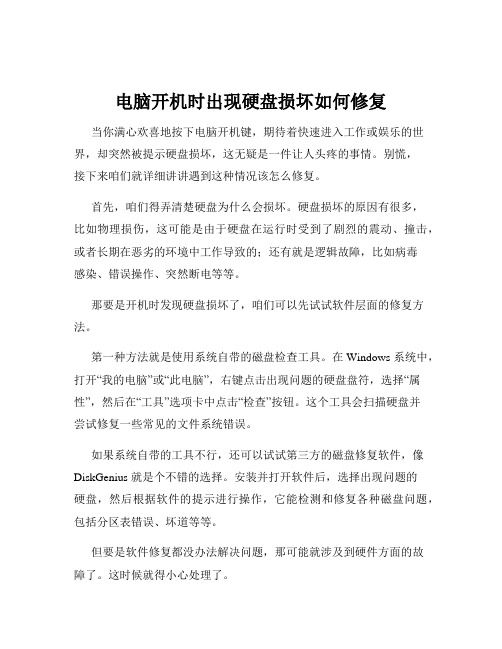
电脑开机时出现硬盘损坏如何修复当你满心欢喜地按下电脑开机键,期待着快速进入工作或娱乐的世界,却突然被提示硬盘损坏,这无疑是一件让人头疼的事情。
别慌,接下来咱们就详细讲讲遇到这种情况该怎么修复。
首先,咱们得弄清楚硬盘为什么会损坏。
硬盘损坏的原因有很多,比如物理损伤,这可能是由于硬盘在运行时受到了剧烈的震动、撞击,或者长期在恶劣的环境中工作导致的;还有就是逻辑故障,比如病毒感染、错误操作、突然断电等等。
那要是开机时发现硬盘损坏了,咱们可以先试试软件层面的修复方法。
第一种方法就是使用系统自带的磁盘检查工具。
在 Windows 系统中,打开“我的电脑”或“此电脑”,右键点击出现问题的硬盘盘符,选择“属性”,然后在“工具”选项卡中点击“检查”按钮。
这个工具会扫描硬盘并尝试修复一些常见的文件系统错误。
如果系统自带的工具不行,还可以试试第三方的磁盘修复软件,像DiskGenius 就是个不错的选择。
安装并打开软件后,选择出现问题的硬盘,然后根据软件的提示进行操作,它能检测和修复各种磁盘问题,包括分区表错误、坏道等等。
但要是软件修复都没办法解决问题,那可能就涉及到硬件方面的故障了。
这时候就得小心处理了。
如果怀疑是硬盘的电路板出现问题,可以找专业的维修人员检查和更换电路板。
但要注意,这需要一定的专业知识和技能,自己可别轻易动手。
还有一种情况就是硬盘出现了坏道。
少量的坏道可以通过软件来屏蔽,但如果坏道数量较多,那这个硬盘可能就不太可靠了,得考虑更换新的硬盘。
在修复硬盘的过程中,有几个重要的注意事项。
一是在修复之前,一定要尽可能多地备份重要的数据。
因为修复过程中可能会导致数据丢失,提前备份能避免不必要的损失。
二是要保持冷静,不要盲目操作。
有些错误的操作可能会让问题变得更加严重。
三是如果自己没有足够的经验和技术,最好寻求专业人员的帮助。
他们有更专业的设备和技术,能够更有效地解决问题。
另外,如果硬盘还在保修期内,那就赶紧联系厂家的售后服务,说不定可以免费更换或维修。
解决电脑硬盘损坏导致无法开机的技巧
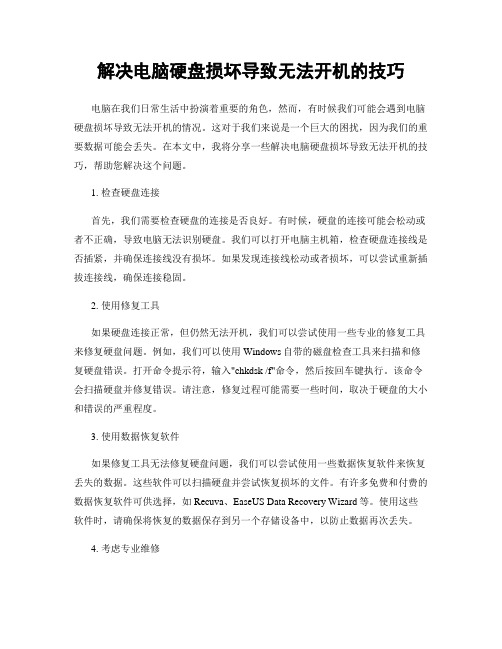
解决电脑硬盘损坏导致无法开机的技巧电脑在我们日常生活中扮演着重要的角色,然而,有时候我们可能会遇到电脑硬盘损坏导致无法开机的情况。
这对于我们来说是一个巨大的困扰,因为我们的重要数据可能会丢失。
在本文中,我将分享一些解决电脑硬盘损坏导致无法开机的技巧,帮助您解决这个问题。
1. 检查硬盘连接首先,我们需要检查硬盘的连接是否良好。
有时候,硬盘的连接可能会松动或者不正确,导致电脑无法识别硬盘。
我们可以打开电脑主机箱,检查硬盘连接线是否插紧,并确保连接线没有损坏。
如果发现连接线松动或者损坏,可以尝试重新插拔连接线,确保连接稳固。
2. 使用修复工具如果硬盘连接正常,但仍然无法开机,我们可以尝试使用一些专业的修复工具来修复硬盘问题。
例如,我们可以使用Windows自带的磁盘检查工具来扫描和修复硬盘错误。
打开命令提示符,输入"chkdsk /f"命令,然后按回车键执行。
该命令会扫描硬盘并修复错误。
请注意,修复过程可能需要一些时间,取决于硬盘的大小和错误的严重程度。
3. 使用数据恢复软件如果修复工具无法修复硬盘问题,我们可以尝试使用一些数据恢复软件来恢复丢失的数据。
这些软件可以扫描硬盘并尝试恢复损坏的文件。
有许多免费和付费的数据恢复软件可供选择,如Recuva、EaseUS Data Recovery Wizard等。
使用这些软件时,请确保将恢复的数据保存到另一个存储设备中,以防止数据再次丢失。
4. 考虑专业维修如果以上方法都无法解决问题,那么可能是硬盘本身出现了严重的物理损坏。
在这种情况下,我们可能需要考虑寻求专业的硬件维修服务。
专业的维修技术人员可以帮助我们诊断硬盘问题,并尝试修复硬盘。
请注意,硬盘维修可能需要一定的时间和费用,取决于损坏的程度和所需的修复方法。
总结:电脑硬盘损坏导致无法开机是一个常见的问题,但我们可以通过一些技巧来解决它。
首先,检查硬盘连接是否良好,确保连接稳固。
其次,使用修复工具,如Windows的磁盘检查工具来修复硬盘错误。
如何修复电脑无法识别硬盘的问题
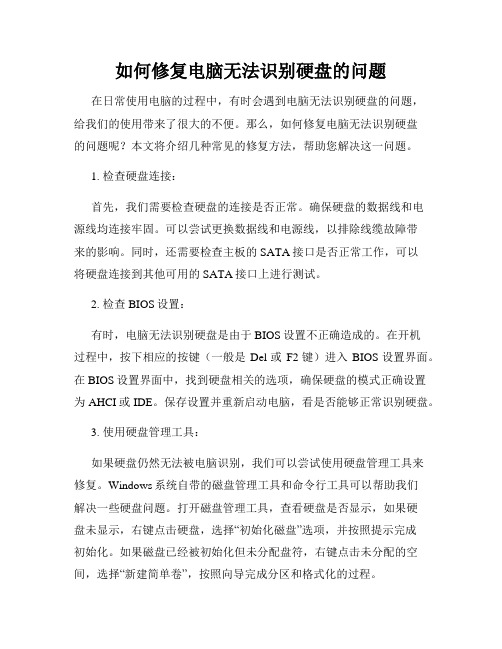
如何修复电脑无法识别硬盘的问题在日常使用电脑的过程中,有时会遇到电脑无法识别硬盘的问题,给我们的使用带来了很大的不便。
那么,如何修复电脑无法识别硬盘的问题呢?本文将介绍几种常见的修复方法,帮助您解决这一问题。
1. 检查硬盘连接:首先,我们需要检查硬盘的连接是否正常。
确保硬盘的数据线和电源线均连接牢固。
可以尝试更换数据线和电源线,以排除线缆故障带来的影响。
同时,还需要检查主板的SATA接口是否正常工作,可以将硬盘连接到其他可用的SATA接口上进行测试。
2. 检查BIOS设置:有时,电脑无法识别硬盘是由于BIOS设置不正确造成的。
在开机过程中,按下相应的按键(一般是Del或F2键)进入BIOS设置界面。
在BIOS设置界面中,找到硬盘相关的选项,确保硬盘的模式正确设置为AHCI或IDE。
保存设置并重新启动电脑,看是否能够正常识别硬盘。
3. 使用硬盘管理工具:如果硬盘仍然无法被电脑识别,我们可以尝试使用硬盘管理工具来修复。
Windows系统自带的磁盘管理工具和命令行工具可以帮助我们解决一些硬盘问题。
打开磁盘管理工具,查看硬盘是否显示,如果硬盘未显示,右键点击硬盘,选择“初始化磁盘”选项,并按照提示完成初始化。
如果磁盘已经被初始化但未分配盘符,右键点击未分配的空间,选择“新建简单卷”,按照向导完成分区和格式化的过程。
4. 更新硬盘驱动程序:过时的硬盘驱动程序也可能导致电脑无法识别硬盘。
我们可以尝试更新硬盘的驱动程序来解决这个问题。
打开设备管理器,找到硬盘驱动程序所在的位置,右键点击驱动程序,选择“更新驱动程序”。
如果系统检测到新的驱动程序,按照提示进行更新。
5. 物理故障排查:如果以上方法均无效,那么可能是硬盘存在物理故障。
这时,我们可以尝试将硬盘连接到其他电脑上,看是否能够识别。
如果其他电脑也无法识别硬盘,那么很有可能是硬盘本身出现了问题,需要更换硬盘。
总结:修复电脑无法识别硬盘的问题,有时只需要简单的连接检查和设置调整,有时可能需要使用一些硬盘管理工具或更新驱动程序。
- 1、下载文档前请自行甄别文档内容的完整性,平台不提供额外的编辑、内容补充、找答案等附加服务。
- 2、"仅部分预览"的文档,不可在线预览部分如存在完整性等问题,可反馈申请退款(可完整预览的文档不适用该条件!)。
- 3、如文档侵犯您的权益,请联系客服反馈,我们会尽快为您处理(人工客服工作时间:9:00-18:30)。
电脑硬盘打不开该如何修复
电脑硬盘双击后打不开怎么办?近期有用户发现,在双击电脑磁盘分区后,竟然无法打开,只能打开C 盘,这是怎么回事呢?电脑硬盘打不开该如何修复?请看下文具体操作。
操作步骤:
1.按下快捷键“win+r”,在运行窗口中输入“gpedit.msc”命令,按回车键进入下一步操作。
2.在“本地组策略编辑器”页面中,按序依次点开“计算机配置-管理模板-所有设置”,然后在右栏中选中“关闭自动播放”选项。
3.在“关闭自动播放”页面中,选择“已启用”选项,并在下方选择“所有驱动”一项,最后,点击“应用-确定”完成操作。
